PS字体设计教程:学习手工制作漂亮个性的手写艺…
2019-05-04 09:41:53来源:ps爱好者 阅读 ()

PS字体设计教程:学习手工制作漂亮个性的手写艺术字,个性字体。
效果图:

1.【打开】PS,新建画布, 画布大小自己随意。
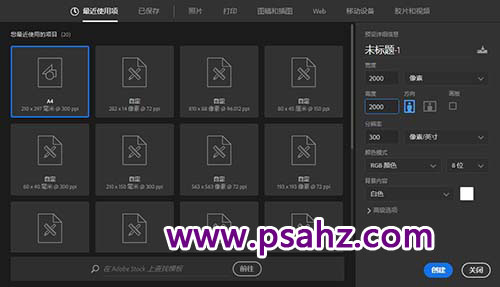
2、选择【套索工具】绘制我, 建立工作路径,用直接选择工具微调。
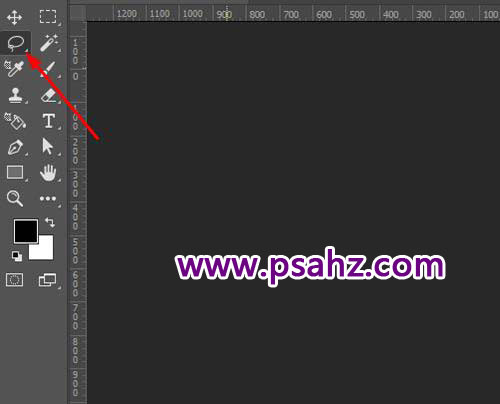

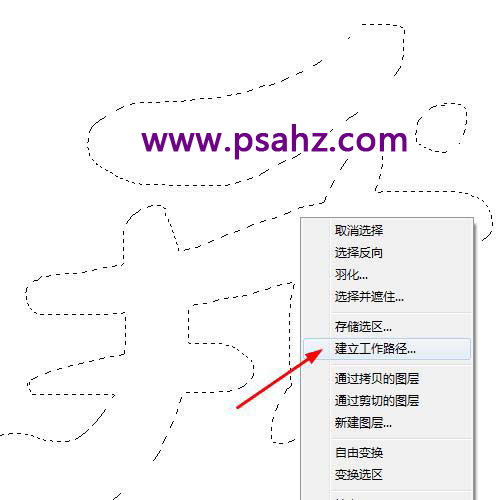
3、用相同的方法将“来”和“了”画完。

4、将其ctrl+g打组,并ctrl+j复制留备份。

5、建立一个彩虹渐变的矩形,用涂抹工具下的潮湿混合器将其晕染一下,如图:
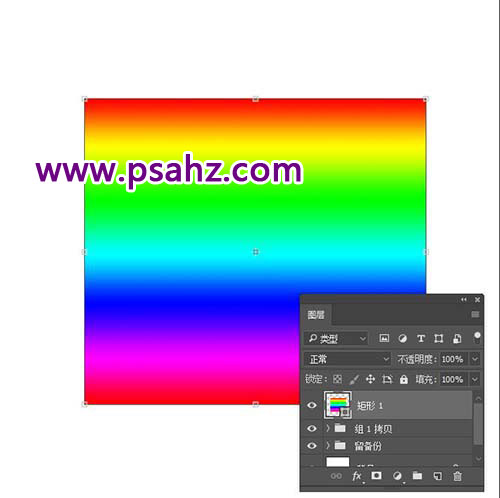
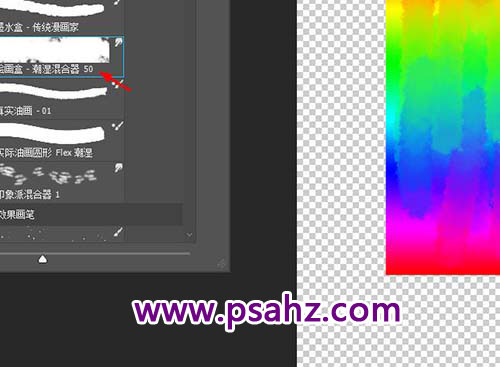
6、ctrl+j复制两个彩虹素材分别与我来了三个图层进行剪切蒙版,(在两个图层中间按上alt键单击鼠标左键。

7、ctrl+shift+alt+e盖印“我”的图层,将其它图层隐藏,执行液化命令,用适当的画笔在字的中间部分擦动让其呈现波纹的感觉,然后用涂抹工具进一步细化,“来”和“了”字做同样处理。

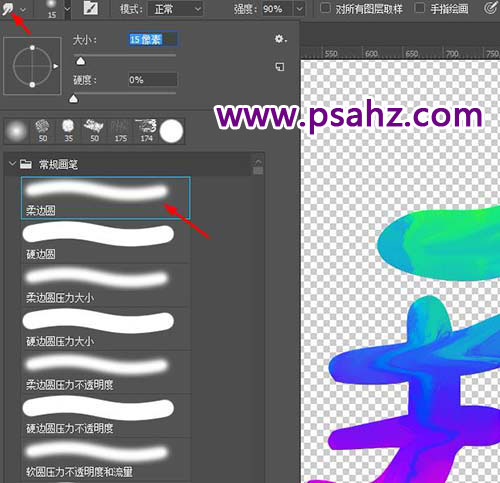

8、将“我”“来”“了”分别ctrl+g打组,执行自然饱和度将饱和度调低如图:


9、新建图层,用钢笔工具勾出字体笔画连接区域与“我”“来”“了”分别建立剪切蒙版,用柔性画笔,流量21%,前景色为黑色,画出阴影,如图:–

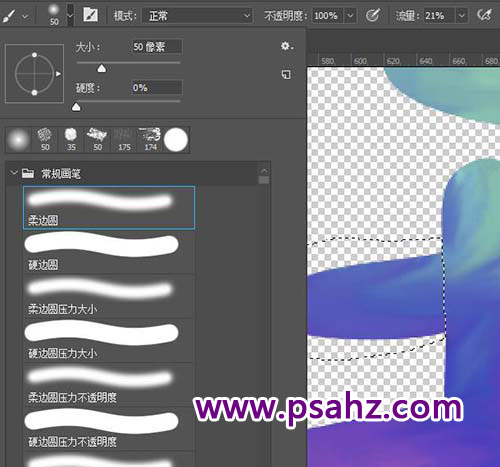
10、填充渐变背景,打上英文I’m coming,完成。
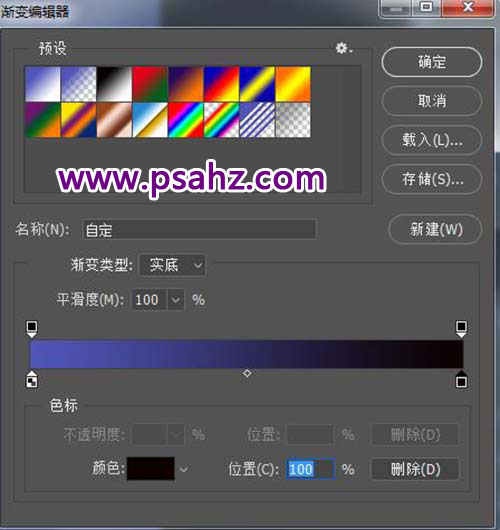

原文链接:http://www.psahz.com/wenzitexiao/21905.html
如有疑问请与原作者联系
标签:
版权申明:本站文章部分自网络,如有侵权,请联系:west999com@outlook.com
特别注意:本站所有转载文章言论不代表本站观点,本站所提供的摄影照片,插画,设计作品,如需使用,请与原作者联系,版权归原作者所有
- PS海报设计技巧教程:学习制作个性的扭曲文字海报图片。PS海 2021-05-24
- PS图片特效制作教程:学习给铁塔图片制作成钻出手机屏幕的效 2021-05-24
- 学习用photoshop把浑浊的海水照片后期调出清澈的蓝色效果。 2021-05-24
- PS人像修图教程:学习给性感美女艺术照修出质感肌肤效果。PS 2021-05-21
- PS古风后期教程:学习给古风人物进行精细修图美化处理。PS古 2021-05-21
IDC资讯: 主机资讯 注册资讯 托管资讯 vps资讯 网站建设
网站运营: 建站经验 策划盈利 搜索优化 网站推广 免费资源
网络编程: Asp.Net编程 Asp编程 Php编程 Xml编程 Access Mssql Mysql 其它
服务器技术: Web服务器 Ftp服务器 Mail服务器 Dns服务器 安全防护
软件技巧: 其它软件 Word Excel Powerpoint Ghost Vista QQ空间 QQ FlashGet 迅雷
网页制作: FrontPages Dreamweaver Javascript css photoshop fireworks Flash
